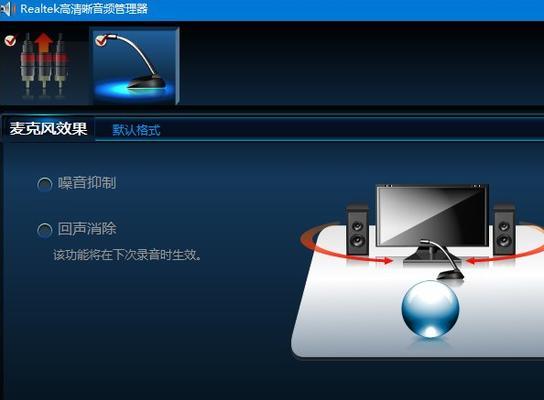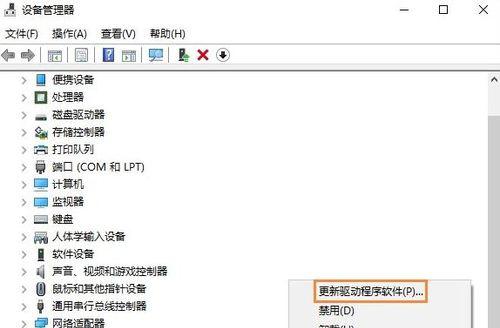电脑是我们生活和工作中不可或缺的工具之一,然而,有时候我们会遇到电脑系统没有声音的问题,这给我们的使用带来了困扰。本文将为您介绍解决电脑系统无声问题的方法与技巧。
一、检查音量设置
如果您发现电脑系统没有声音,首先需要检查音量设置。点击右下角的音量图标,确保音量未被静音,并且音量大小适中。
二、检查扬声器连接
确认扬声器或耳机是否正确连接到电脑。检查插孔是否松动或插头是否损坏。尝试将插头拔出并重新插入。
三、检查设备管理器
打开设备管理器,检查音频设备驱动程序是否正常工作。如果驱动程序有问题,可以尝试卸载并重新安装驱动程序。
四、更新驱动程序
有时候,电脑系统没有声音是因为音频驱动程序过时。通过访问电脑制造商的官方网站或使用驱动程序更新工具来更新音频驱动程序。
五、查看声卡是否启用
在设备管理器中,右键点击声卡并选择“属性”,确保声卡处于启用状态。如果未启用,勾选“启用设备”选项。
六、检查默认音频设备
有时候,电脑系统没有声音是因为默认音频设备设置不正确。右键点击音量图标,选择“声音设置”,在“播放”选项卡中选择正确的音频设备。
七、检查声音线路
检查扬声器或耳机与电脑之间的声音线路是否损坏。尝试使用其他线路进行连接。
八、重启音频服务
按下Win+R键,输入“services.msc”打开服务管理器,找到“Windows音频”服务,右键点击并选择“重启”。
九、运行音频故障排除工具
在Windows系统中,有一个内置的音频故障排除工具,可以帮助我们诊断和解决声音问题。通过“控制面板”>“查看所有控制面板项”>“问题报告和解决”>“硬件和声音”>“播放音频”来运行该工具。
十、检查系统更新
有时候,电脑系统没有声音是因为操作系统没有安装最新的更新。通过Windows更新来检查并安装系统更新。
十一、扫描并清除病毒
病毒可能会干扰电脑的声音功能。运行杀毒软件来扫描并清除电脑中的病毒。
十二、查看多媒体播放器设置
如果只有特定的多媒体播放器没有声音,那么可能是该播放器的设置问题。检查播放器的音频设置并确保它们正确配置。
十三、重置系统
如果以上方法都没有解决问题,可以尝试重置系统。打开“设置”>“更新和安全”>“恢复”,在“重启此PC”部分选择“开始”,然后选择“保留我的文件”。
十四、寻求专业帮助
如果您尝试了以上所有方法仍无法解决问题,建议寻求专业人士的帮助。他们可以对电脑进行更深入的诊断和修复。
当电脑系统没有声音时,我们可以通过检查音量设置、扬声器连接、设备管理器、驱动程序更新等方法来解决问题。如果问题仍然存在,我们可以运行音频故障排除工具、查看系统更新、清除病毒等来解决。如果一切尝试都失败,建议寻求专业帮助。